windows网络驱动器或共享文件夹无法访问问题
来源:网络收集 点击: 时间:2024-05-06首先你自己要确定网络可达(友情提示:ping不通,不代表网络一定不可达,也有可能是防火墙开着的关系,别问我怎么知道的。T_T)
2/8服务端windows服务未开启或者已禁用。右键计算机,管理,服务,查看下列两项服务是否被禁用。
 3/8
3/8也有可能是防火墙限制了共享或者访问。“打开网络和Internet设置”,windows防火墙,点开“允许应用通过防火墙”。如下图所示:
(此项可以通过关闭防火墙或者放通文件共享尝试。)
 4/8
4/8网络和共享中心设置,是否开启了网络和文件共享。点击“更改高级共享设置”,首先你要知道你的活动网络是家庭,还是公用,或者是专用网络,这个要搞清楚(win10可以设置所有网络),然后修改对应网络设置,选择“启用文件和打印机共享”,密码保护选项可以选择,“无密码保护”。


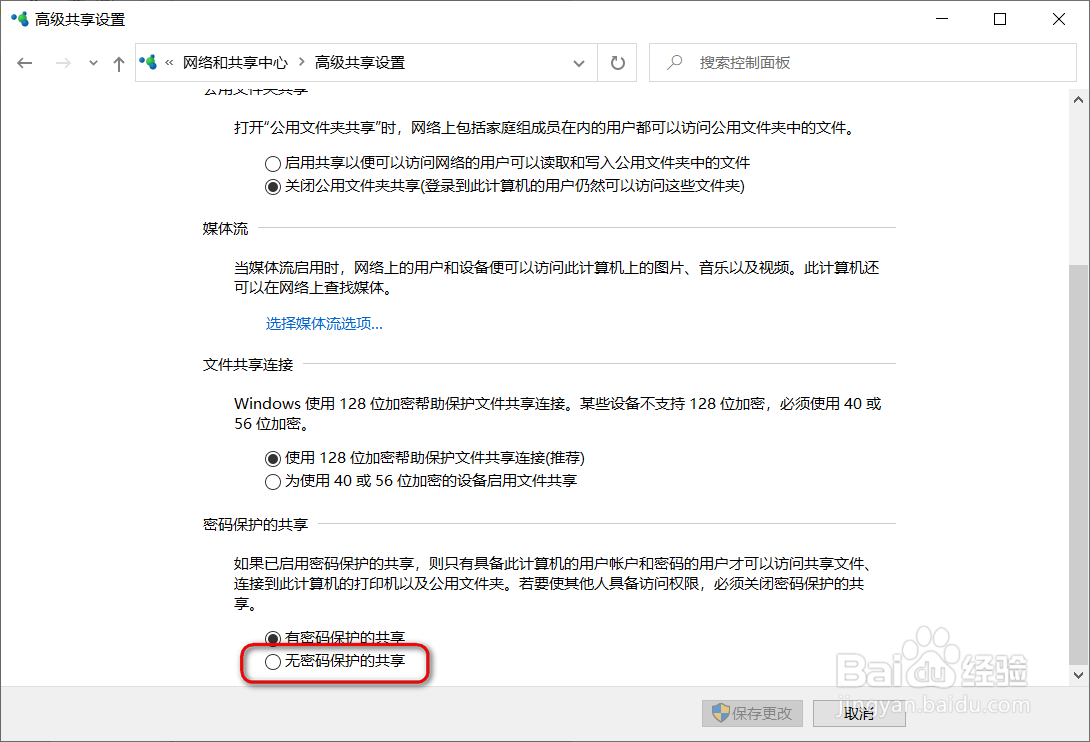 5/8
5/8共享文件夹权限设置有问题:选择要共享的文件夹,右键文件夹,选择属性,点击共享。(1)选择共享时,在下拉框中选择everyone,点击“添加”,如下图。(如果不想选择所有人都可以访问,可是设置特定用户)
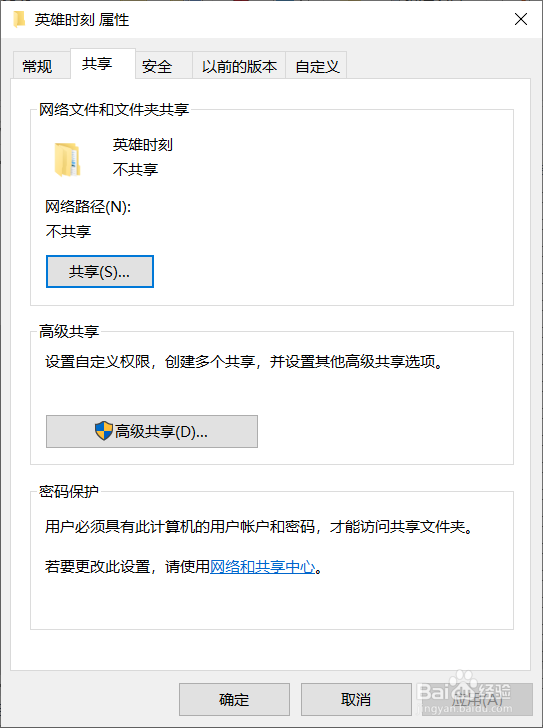

 6/8
6/8(2)如果选择“高级共享”,点击“共享文件夹”,点击“权限”,修改everyone读写权限。都修改完成后,点击确定


 7/8
7/8最后一个问题也是所有人最容易忽略的问题,此问题大多数出现在网络映射器上。有很多人发现,以上所有设置都完成后,甚至,共享文件夹都可以访问,但仍然在其他设备无法访问网络映射器。那么大多数是这个问题。右键共享文件夹,点击“属性”,这时我们查看的不是共享,要查看安全选项。我们打开安全选项卡后发现,组或用户名里面,没有everyone用户,所以导致了,其他人访问时,受限。主要是共享本地磁盘时,涉及安全较为严重,需要在安全权限里面添加everyone权限,才可以映射网络驱动器,此问题的解决方法就是,在组里添加everyone用户权限,点击编辑,点击“添加”,在输入框里输入“every”,点击检索名称,点击“确定”,然后回来后看到组里面有了“everyone”,然后选中everyone,将他的用户权限改为完全控制,点击“确定”,然后再重新访问此网络驱动器或者共享文件夹,就可以访问了。
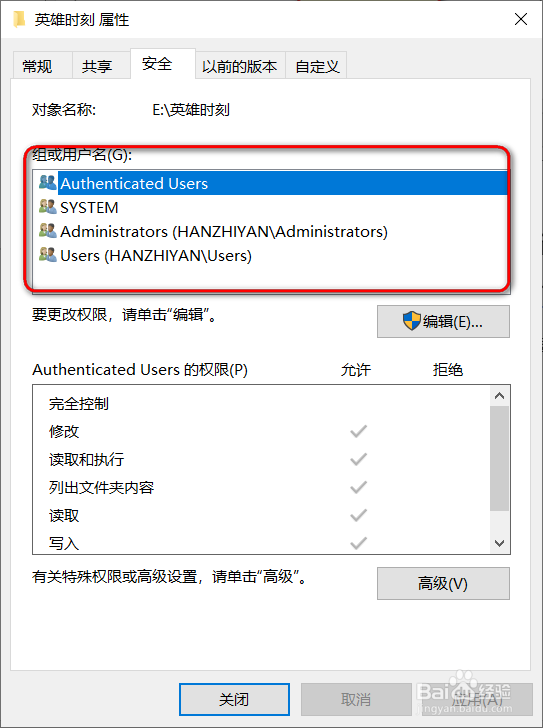
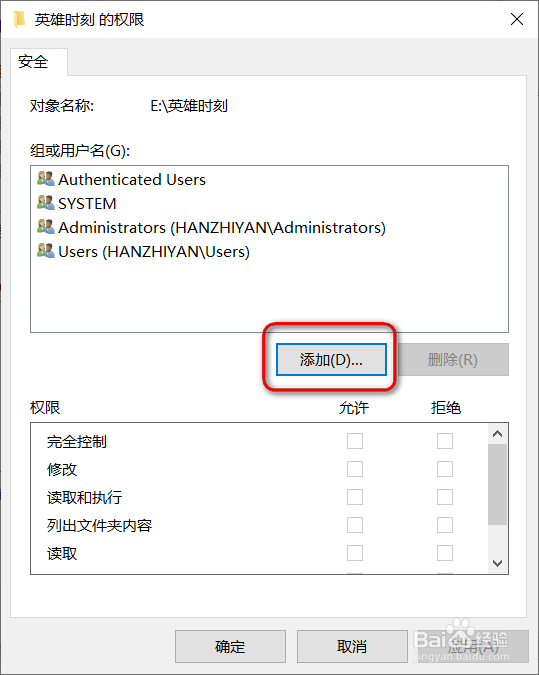


 8/8
8/8上述问题解决后,就会发现共享文件夹和网络映射可以访问了。

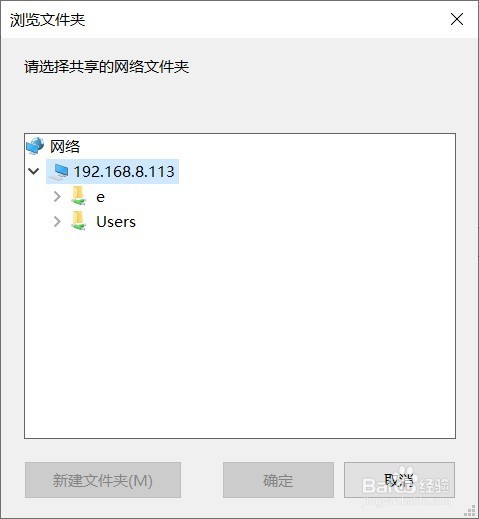


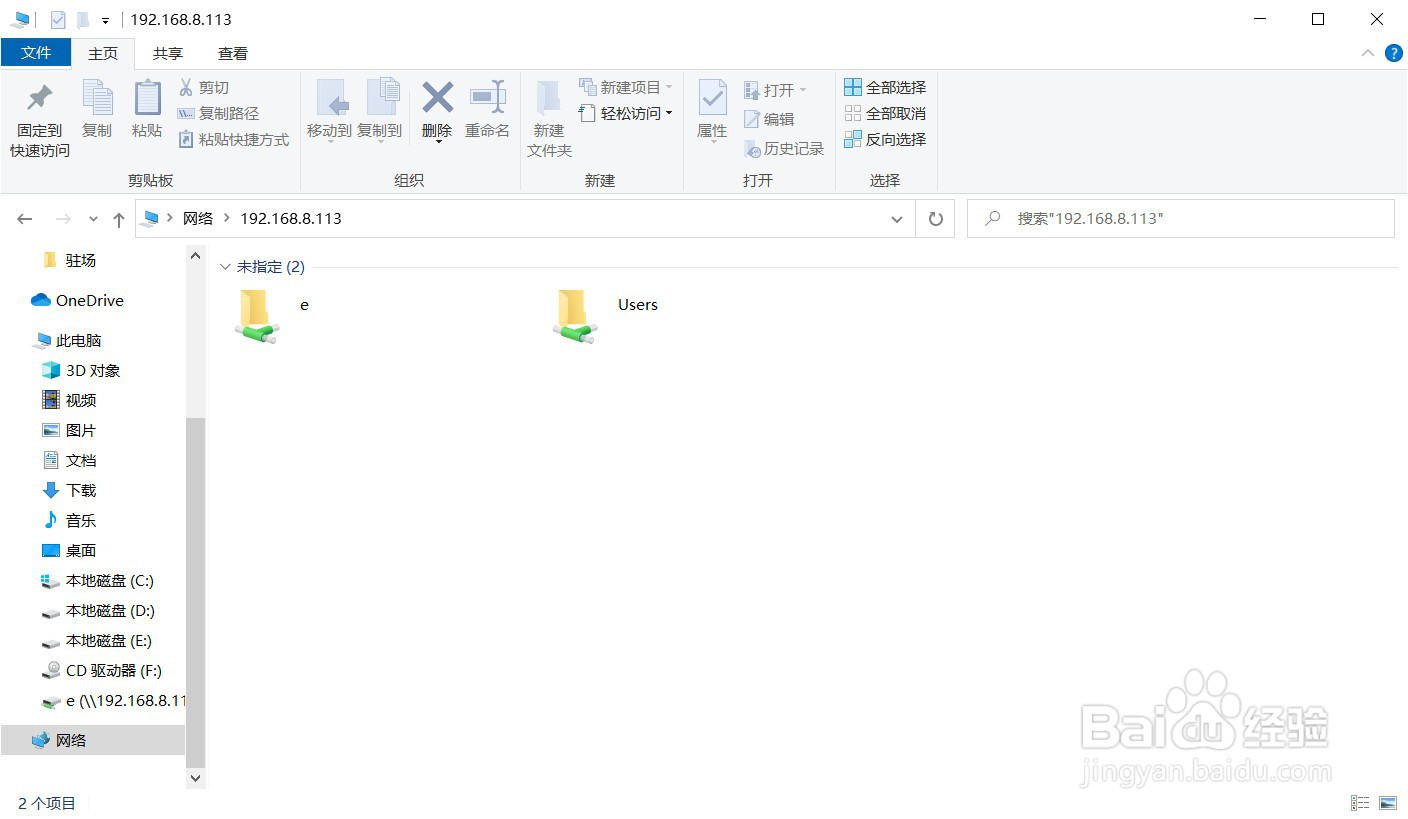 注意事项
注意事项上述方法均是服务端设置问题导致,其它电脑无法访问共享文件夹或网络映射器。
关于此问题的解决方法,到此结束了,这些都是我个人的经验,不确定可以解决所有无法访问问题,如果其有其他的原因会导致共享文件夹无法访问,欢迎各位指出。
共享文件夹网络映射器无法访问权限受限WINDOWS版权声明:
1、本文系转载,版权归原作者所有,旨在传递信息,不代表看本站的观点和立场。
2、本站仅提供信息发布平台,不承担相关法律责任。
3、若侵犯您的版权或隐私,请联系本站管理员删除。
4、文章链接:http://www.1haoku.cn/art_691693.html
 订阅
订阅